Из MapInfo
В модулях "Полигон Про" есть возможность импорта координат и изображений из программы "MapInfo".
Импорт координат
Импортировать координаты из MapInfo в Полигон Про можно двумя способами:
- ленты;
- напрямую в таблицу.
Чтобы выполнить импорт:
-
Откройте проект в программе MapInfo и выберите импортируемые точки.
Как выбрать точки?
В программе MapInfo 12:
- выделите точки на карте вручную;
или
- во вкладке "Список таблиц" нажмите правой кнопкой мыши на файл и выберите: "Выбрать полностью", если хотите импортировать все объекты из файла, или "Список", если хотите импортировать определенный объект:

При нажатии на кнопку "Список" откроется список объектов. Выберите необходимые объекты:
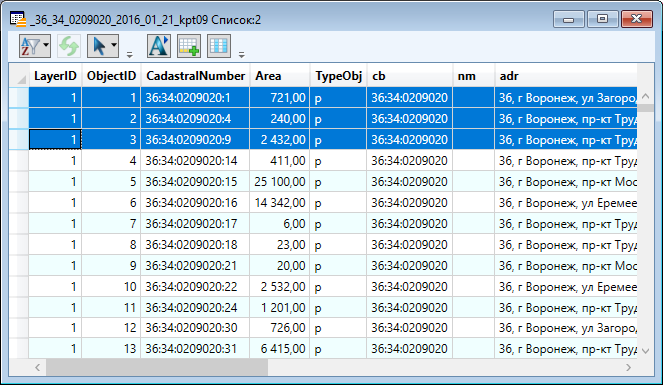
В программе MapInfo 16:
- выделите точки на карте вручную;
или
- во вкладке "Проводник" в разделе "Таблицы" нажмите правой кнопкой мыши на файл и выберите: "Выбрать полностью", если хотите импортировать все объекты из файла, или "Список", если хотите импортировать определенный объект:
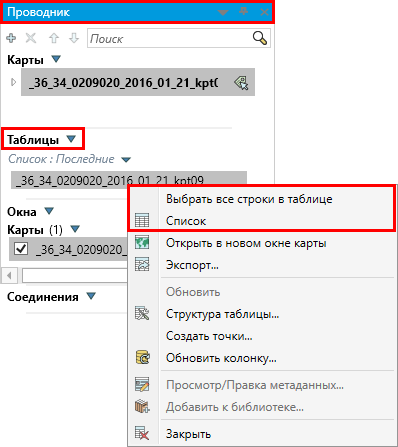
При нажатии на кнопку "Список" откроется список объектов. Выберите необходимые объекты:
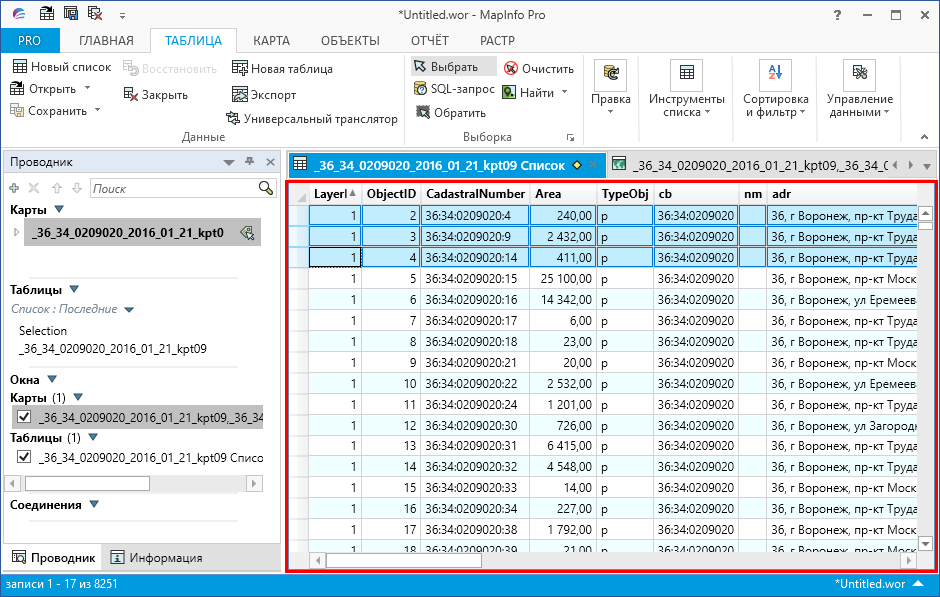
-
На ленте на вкладке "Импорт" нажмите кнопку
 .
.
В открывшемся диалоговом окне выберите таблицы, в которые необходимо импортировать координаты:
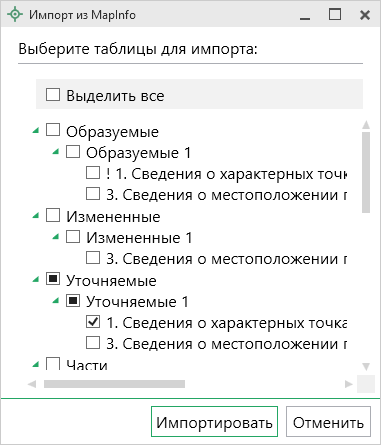
Примечание
Чтобы выполнить импорт напрямую в таблицу координат, нажмите кнопку "Импорт" и в выпадающем списке выберите "Импорт координат из MapInfo":

-
Установите необходимые параметры для импорта:
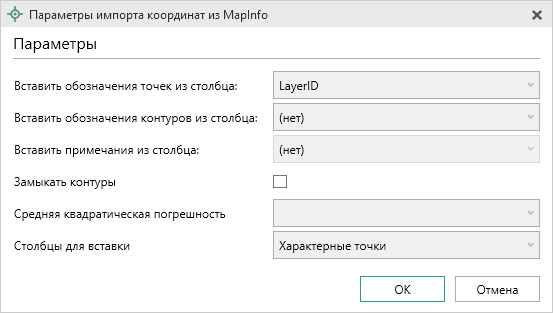
Выберите наименования столбцов из списка объектов в программе "MapInfo", чтобы перенести верные обозначения в программу "Полигон Про".
Примечание
Если импорт координат из MapInfo не осуществляется, запустите программу "MapInfo" в режиме совместимости с "Windows 7".
Если режим совместимости "Windows 7" не решил возникшую проблему, попробуйте изменить совместимость на более раннюю версию Windows.
Импорт изображений
Для того чтобы выполнить импорт изображения, на ленте на вкладке "Импорт" нажмите кнопку  .
.
Откроется окно с краткой инструкцией:
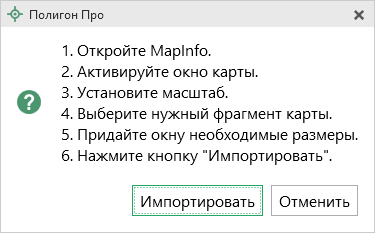
Следуя подсказкам, выполните импорт.
Примечание
По умолчанию установлен тип файла для сохранения изображений JPEG. При необходимости его можно изменить в настройках программы в разделе "Импорт".